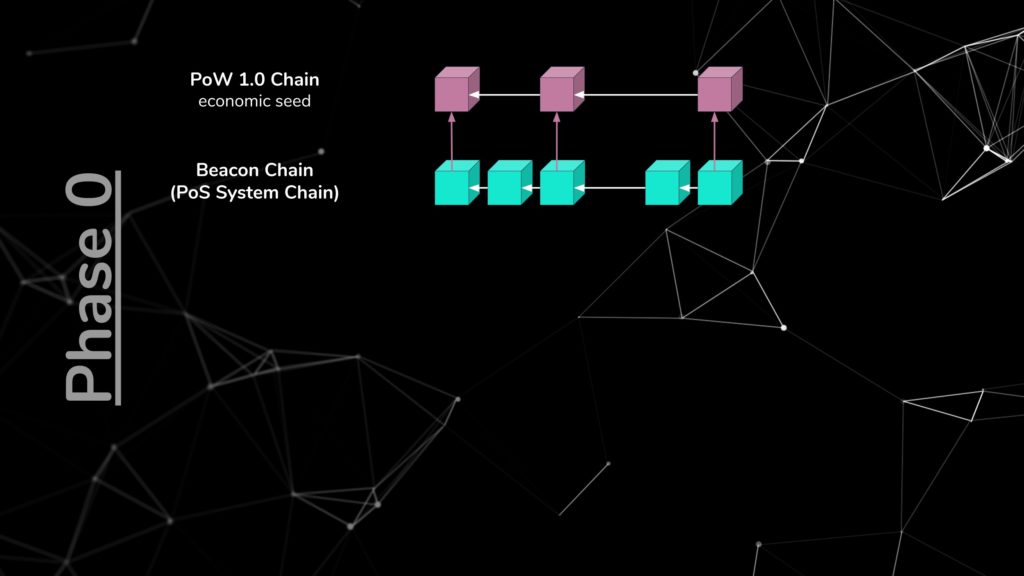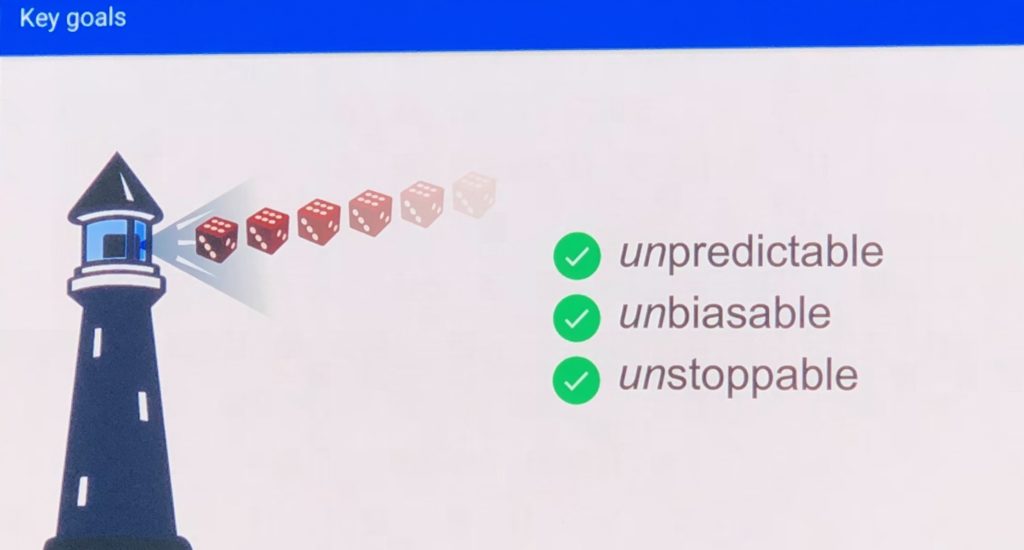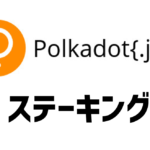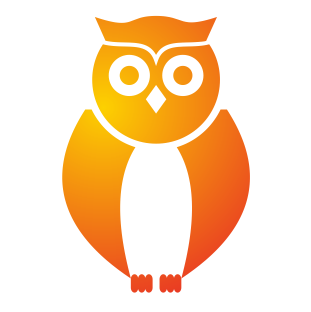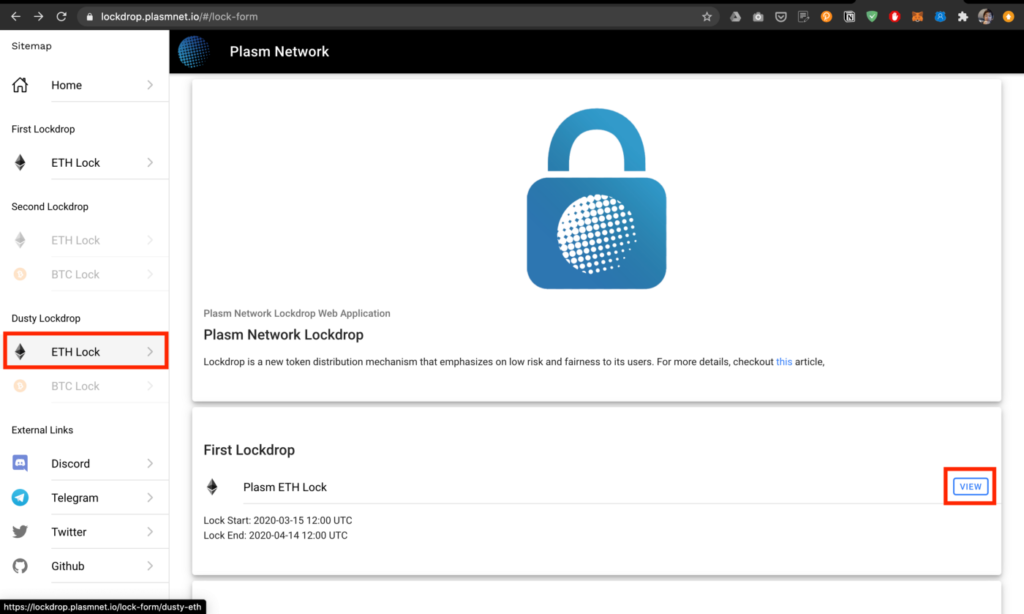こんにちは、StirlabリサーチャーのTOSさんです。
今回は、過去にStirlabが作成していたメタマスク(Metamask)についての記事の最新情報も含めたアップデート版です!
そもそもメタマスクとは何か?という基本的なところから、シードフレーズの復元方法まで、丁寧にまとめているので、クリプト初心者の方必見の記事になっております。
メタマスク(MetaMask) とは何か?
メタマスク(MetaMask)は、ブラウザの拡張機能を使って導入できるWebウォレットのことです。
イーサリアムやERC20準拠のイーサリアム系のトークンが保管できます。
現時点で利用できるのはPC版(Chrome,Firefox,Brave)とスマートフォン版(IOS, Android)です。

インストールの方法
メタマスクは以下のページからインストールできます。
Chrome・Brave版メタマスク (ブラウザの拡張機能)のリンクはこちらから!
Firefox版メタマスク (ブラウザの拡張機能)のリンクはこちらから!
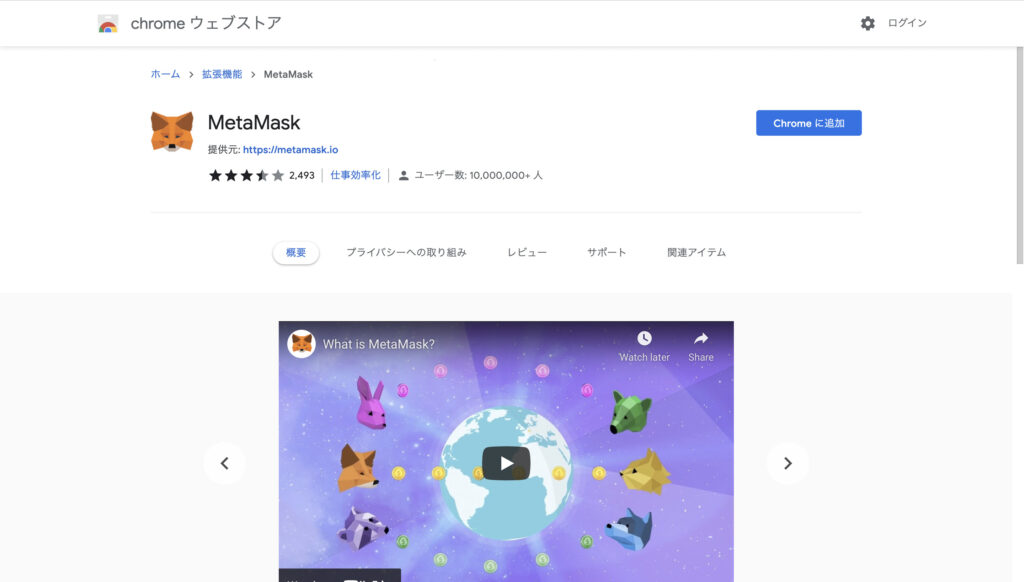
注意点としては提供元が、https://metamask.ioとなっていることを確認してください。
メタマスクは偽物が多いので注意しましょう。
メタマスクの始め方
メタマスク開始のステップ
- ウォレットの作成
- 送金
- 入金
- トークンの追加
ウォレットの作成
メタマスクをインストールすると下の図のようにブラウザ右上に狐のアイコンが現れるのでそのアイコンをクリックします。
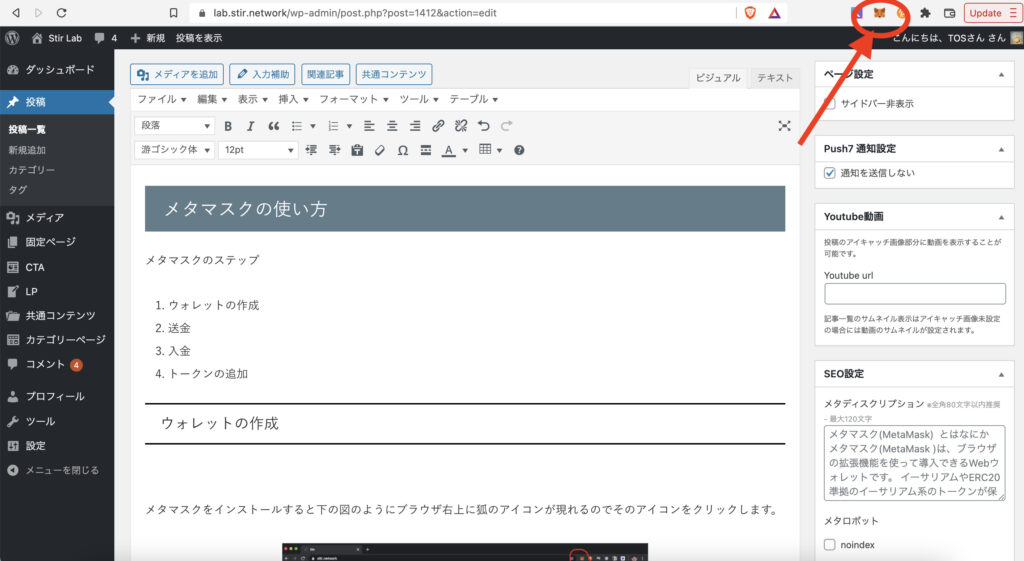
Get Started をクリックします。
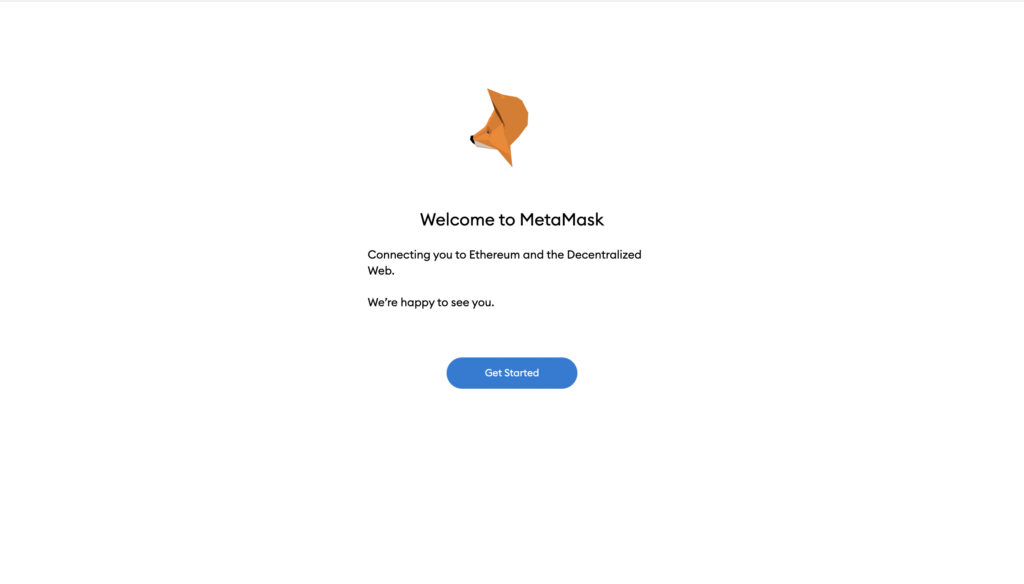
メタマスクを使うのは初めてなので右の「 Yes, let’s get set up!」 をクリックして新規のウォレットを作成します。
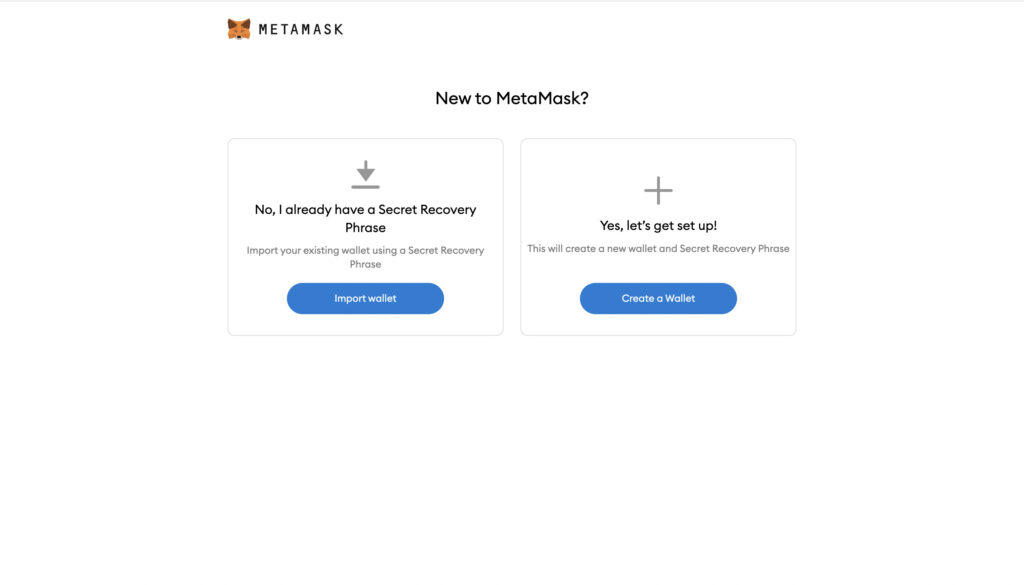
ここでプライバシーに関する質問があります。
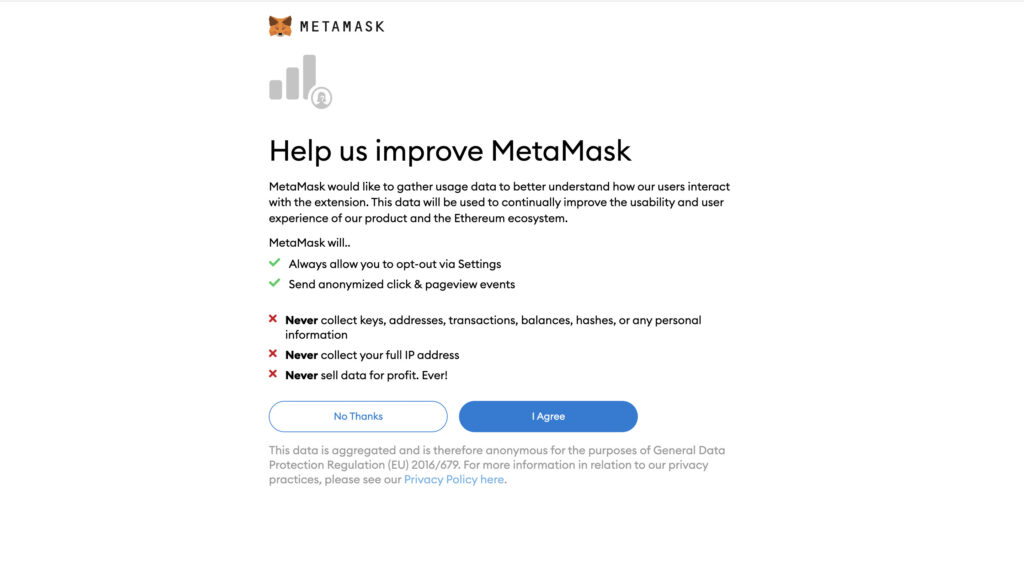
翻訳すると以下のようになります。
MetaMaskは、ユーザーがこの拡張機能をどのように利用するかを調べるために、使用状況データを収集したいと考えています。このデータは、当社製品およびイーサリアムエコシステムの有用性とユーザーエクスペリエンスを改善するために使われます。
MetaMaskでは
- いつでも情報の収集を設定から停止することができます。
- クリックおよびページの閲覧情報を匿名で送信します。
- コミュニティを教育するための公開統計として利用します。
- 決してコレクトキー、住所、取引、残高、ハッシュ、または任意の個人情報は収集しません。
- IPアドレスも収集しません。
- データを営利目的で販売しません。
I agree で同意、No Thanksで拒否できます。
どちらを選択しても設定に進むことができます。
次にパスワードを設定します。パスワードを二度入力したあとチェックボックスにチェックを入れて次に進みます。
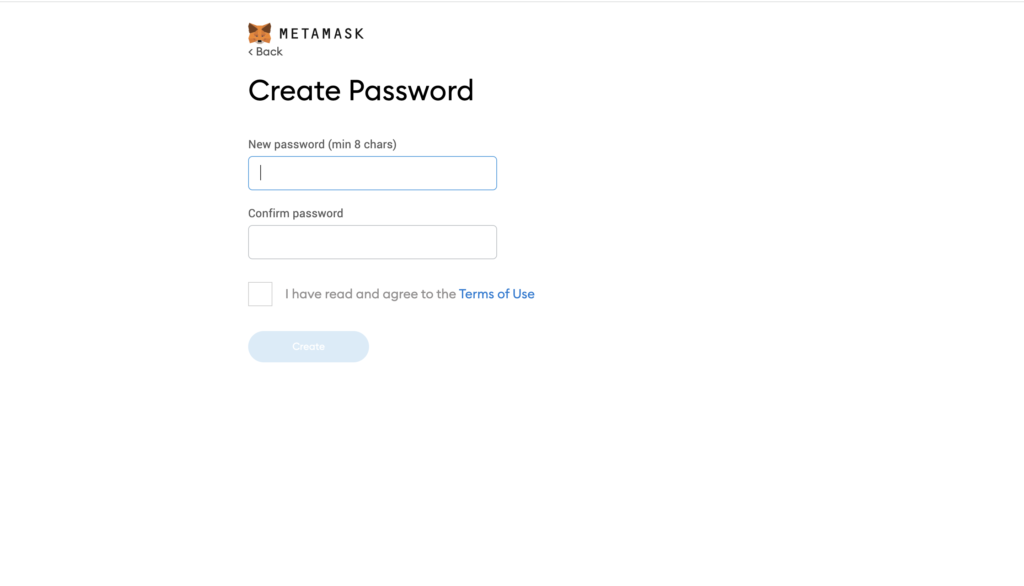
次にメタマスクウォレットの「シークレットリカバリーフレーズ」についての説明動画が表示されます。
視聴が終わったらNextをクリックしてください。
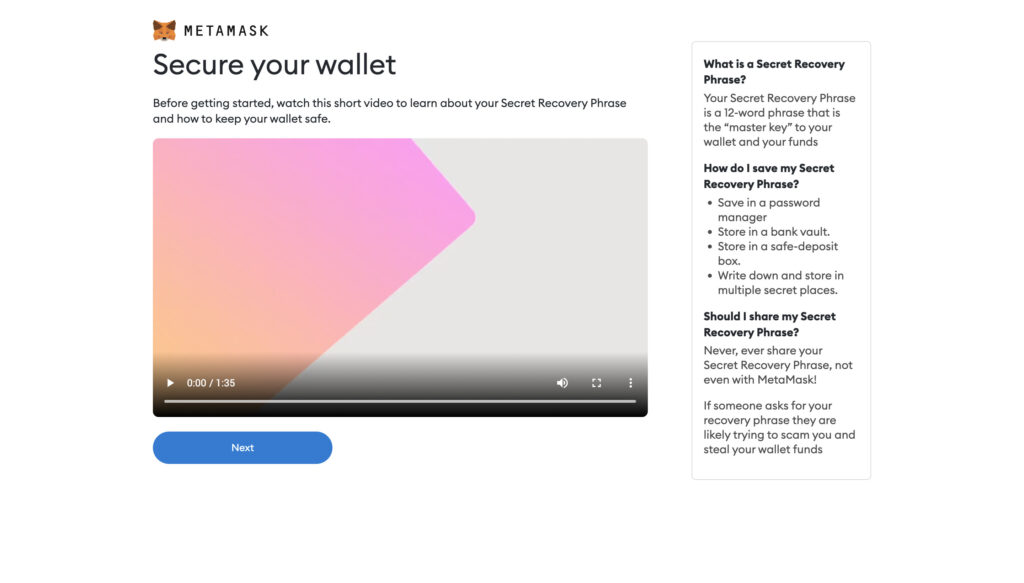
次に、ウォレットを復元する際に必要なバックアップフレーズが表示されます。
紙などにメモして大切の保管しましょう。メモができたらNextをクリックします。
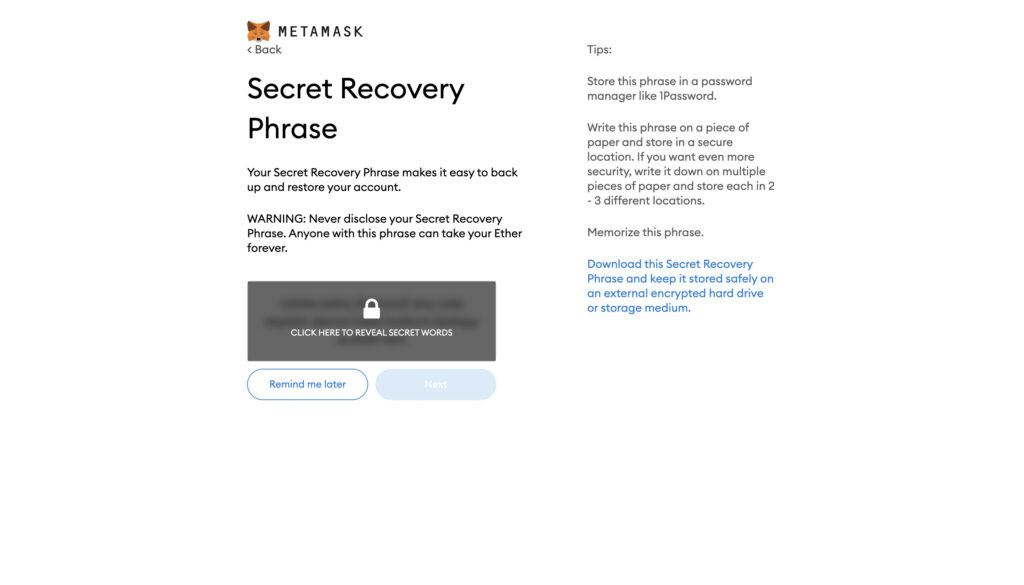
先ほどメモしたバックアップフレーズを順番にクリックしましょう。
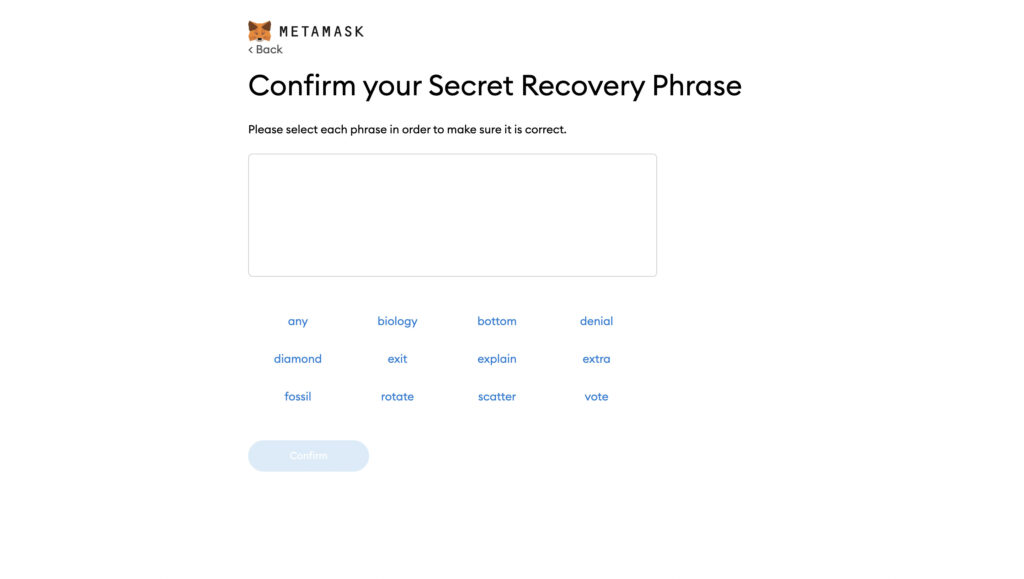
Confirm をクリックするとウォレットの作成は完了です。
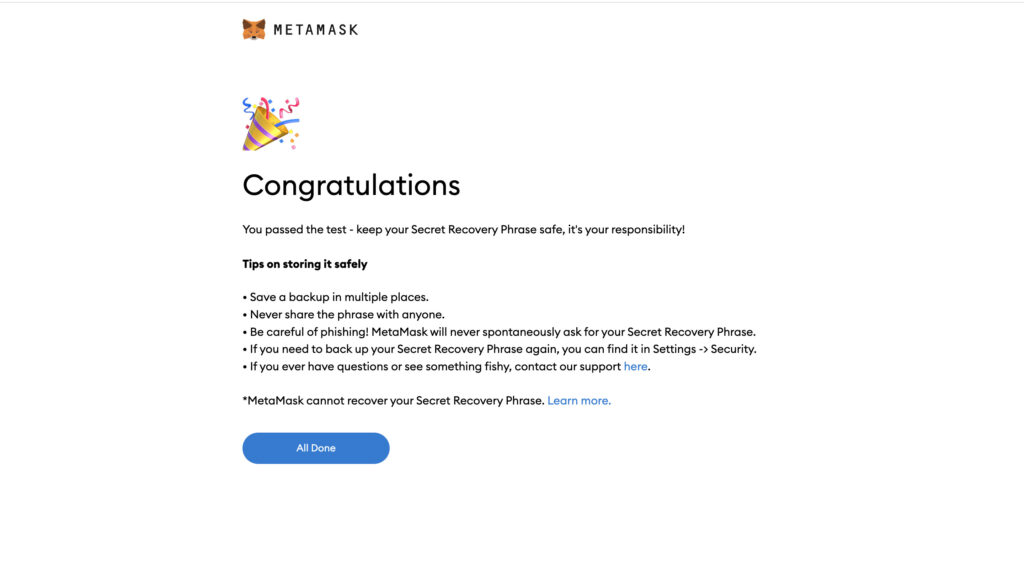
送金
ここではメタマスクを利用しての、トークンの送金方法について解説します。
狐のアイコンをクリックするとこのようなウィンドウが出ます。
ここでSendをクリックします。
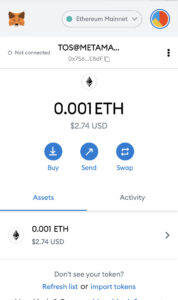
表示されるフォームに送り先のイーサリアムのアドレスを入力すると以下のフォームが出てきます。
Assetは送金するトークンの種類、Amountは送金するトークンの量、それぞれが問題なければ、Nextをクリックして、送金完了です。
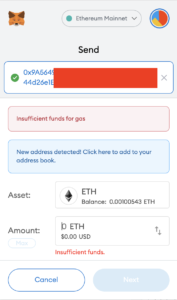
入金
次はメタマスクにイーサリアム・イーサリアム系トークンを振り込む場合です。
ウォレットを開いたらBuyをクリックします。
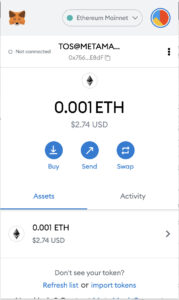
今回はクレジットカードでの購入ではなく、自身ウォレットのアドレスに送金するため、下にスクロールしていきView Accountをクリックします。

以下のようにアドレスが表示されます。
QRコードを読み取るか、0xから始まるQRコード下のアドレスをコピーするなどして、アドレス先として登録して別のウォレットや取引所から入金します。
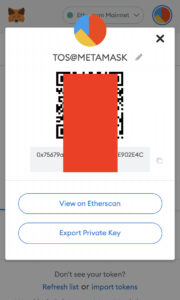
トークンの追加
イーサリアム以外のトークンを追加したい場合は、スクロールして、下の方に表示されているimport tokensをクリックしてください。
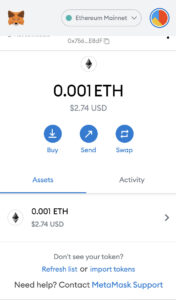
そしてトークンの追加方法は2種類あります。
一つは、Searchをクリックして、追加したいトークンを検索して追加する方法です。
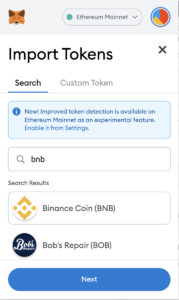
もう一つは、Token Contract Addressを直接入力する方法です。
先程の検索方法で見つからない場合はこちらの方法を利用しましょう。
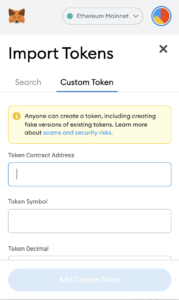
トークンを追加をクリックするとトークンが追加されます。
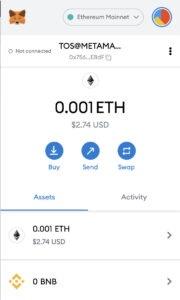
トークンの切り替えはメニューから行えます。
シークレットリカバリーフレーズ(シードフレーズ)を忘れてしまった場合
スマホ版をダウンロードして、アカウントをインポートするときに、シークレットリカバリーフレーズ(シードフレーズ)が分からない、そんな時もあると思います。
メタマスクでは、シードフレーズは簡単に確認することができるのでその手順を紹介します。
1.メタマスクを開く。
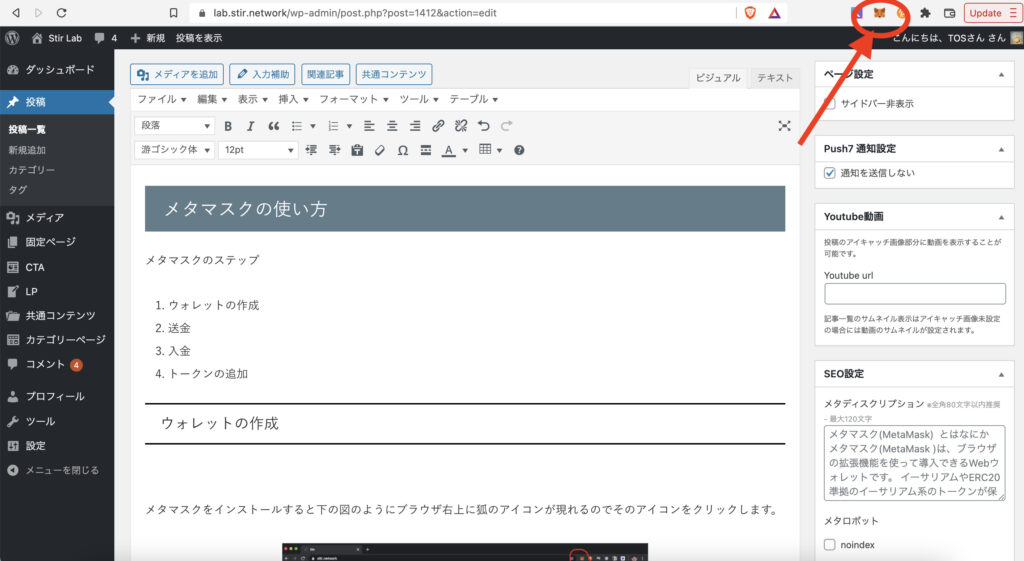
2. 右上の丸いアイコンをクリックして、[Setting]をクリック。
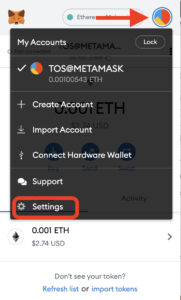
3.下にスクロールしてSecurity&Privacyをクリック。
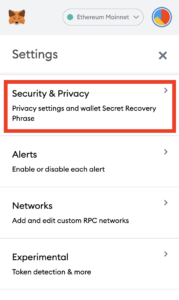
4.Reveal Secret Recovery Phrase(シークレットリカバリーフレーズの復元)をクリック。
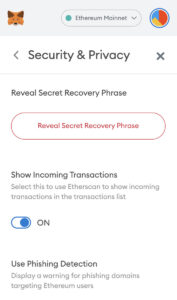
5.メタマスクのパスワードを入力。
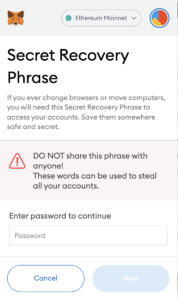
6.シークレットリカバリーフレーズが確認できます。
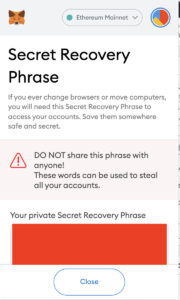
毎回このステップを踏むのは面倒なので、忘れないようにどこかに保存しておきましょう!
メタマスク利用の注意点
メタマスクは、常にオンラインに接続されているホットウォレットであるため、ハッキングのリスクは0ではありません。
ウォレットは簡単に利用できますが、セキュリティ面をしっかりしていないと、ハッキングの被害に遭う可能性があるので注意しましょう。
具体的なセキュリティ対策
メタマスクの利用の具体的なセキュリティ対策としては、
- 怪しい拡張機能は入れない
- ハードウェアウォレットとの連携する
- パスワードを強固にする
- PCの電源を入れたまま放置しない(遠隔操作の防止)
などが挙げられます。
いかがだったでしょうか?
今回の記事では、仮想通貨ウォレットとして最も有名なメタマスクの利用方法を解説しました。
仮想通貨を利用するために、ウォレットの作成は最初のステップとして重要なので、是非今回の記事を参考にメタマスクを利用して行ってください!